

By Nathan E. Malpass, Dernière mise à jour: August 27, 2019
Dans le passé, la plupart des gens aiment enregistrer des vidéos à l'aide de caméras. De nos jours, les gens préfèrent tous enregistrer leur vie sous forme de vidéo sur leur smartphone. Le smartphone est assez petit et il peut facilement être utilisé pour prendre des photos et enregistrer des vidéos par les jeunes et les plus âgés. Nous gardons souvent une trace du paysage que nous voyons dans le voyage par notre vidéo au téléphone. En outre, de nombreux moments de bonheur peuvent être enregistrés et enregistrés pour toujours dans notre téléphone sous forme de vidéo. Par exemple, lorsque nous préparons une surprise d'anniversaire pour un membre de notre famille ou un de nos amis, nous pouvons utiliser le téléphone dans notre poche pour enregistrer l'ensemble du processus.
Dans l’ensemble, la vidéo est très courante de nos jours et elle peut être enregistrée, publiée, partagée et supprimée. Mais ici, je voudrais vous rappeler que nos vidéos sur notre téléphone peuvent également être transférées. C'est incroyable, non? Cet article présente principalement deux façons pour vous de: transférer des vidéos Android sur un iPhone. Maintenant, regardons cela ensemble!
Partie 1. Le meilleur moyen de transférer des vidéos Android sur iPhonePartie 2. Transférer des vidéos Android sur iPhone avec iTunesPartie 3. Conclusion
Il existe de nombreuses méthodes pour publier vos vidéos ou les partager avec d’autres. En outre, vous pouvez déplacer vos vidéos d’un téléphone à un autre de différentes manières. Voici un moyen idéal qui peut être utilisé facilement pour transférer les vidéos de votre appareil Android sur votre iPhone. Ce logiciel merveilleux que vous pouvez utiliser est Transfert de téléphone FoneDog. Voici les étapes sur la façon de l’utiliser pour transférer vos vidéos.
La première chose à faire est de chercher Transfert de téléphone FoneDog sur internet et téléchargez-le. Après l'avoir installé, vous pourrez profiter de tous les services de transfert fournis aux utilisateurs. Parmi ces services, il y a un transfert téléphonique de vidéos pour vous. Essai Gratuit
Après avoir téléchargé ce logiciel sur votre ordinateur, vous devez connectez votre Android et iPhone à votre PC. Cette étape est assez simple, vous pouvez simplement utiliser un câble USB pour relier votre téléphone à votre ordinateur. Tant que vous réalisez cette étape, Phone Transfer détectera automatiquement le périphérique Android ainsi que l'iPhone, puis vous affichera les informations détaillées sur l'écran de votre ordinateur.
Lorsque vous connectez votre Android à l'ordinateur et ouvrez ce logiciel, sept options s'affichent à gauche de la page du logiciel. Parmi ces options, le bouton Vidéos se trouve au milieu. Et vous venez cliquez sur Vidéos alors vous pouvez entrer dans la page de transfert de vidéo.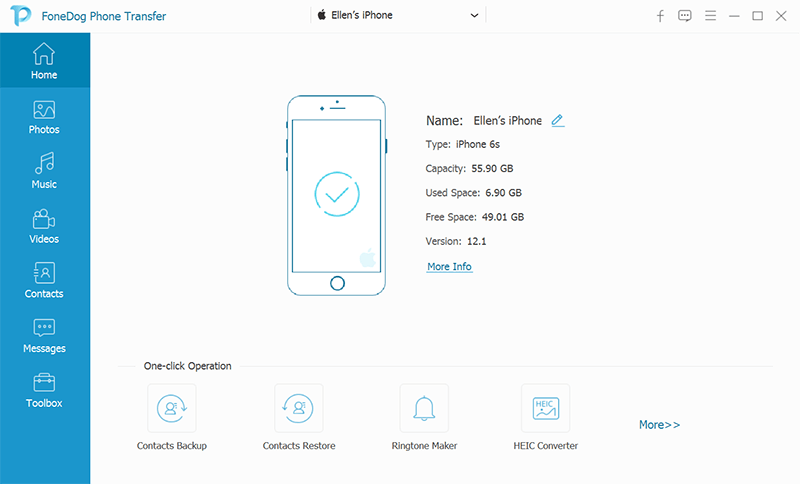
Après avoir ouvert la page Vidéos, vous pouvez choisir votre Android pour voir les vidéos sur votre appareil Android. En haut de la page, vous pouvez choisir votre Android ou votre iPhone. Ici, parce que vous déplacez des vidéos d’Android vers iPhone, alors choisissez l'androïde. Ensuite, vous êtes libre de choisir les vidéos que vous souhaitez transférer, puis sélectionnez l'icône Exporter et choisissez Exporter vers votre iPhone.
Après avoir suivi les quatre étapes ci-dessus, il ne vous reste plus qu'à attendre patiemment. Le temps d'attente ne serait pas si long. Plus vous souhaitez transférer de vidéos, plus le temps d'attente sera long.
L'autre façon de déplacer des vidéos d'Android vers iPhone consiste à utiliser votre ordinateur et iTunes. Vous trouverez ci-dessous des étapes spécifiques.
Étape 1 : Vous devez d’abord connecter votre Android à votre ordinateur. Ensuite, vous devez trouver le fichier de vidéos. De manière générale, vous pouvez trouver vos vidéos dans DCIM. Après avoir ouvert le DCIM, vous pouvez voir l’option de Caméra. Puis choisissez-le pour sélectionner des vidéos.
Étape 2 : Ensuite, vous pouvez déplacer les vidéos que vous souhaitez transférer sur votre ordinateur. Vous pouvez créer un certain dossier pour ces vidéos.
Étape 3 : Après cela, vous pourriez juste déconnecter votre Android à ton ordinateur. Alors vous devez branchez votre iPhone à l'ordinateur.
Étape 4 : Alors vous pourriez juste ouvrir l'iTunes sur votre ordinateur, puis faites glisser les fichiers vidéo de votre ordinateur sur votre iPhone.
Il est assez facile de déplacer des vidéos d'Android vers iPhone, n'est-ce pas? Les deux méthodes sont un bon choix pour vous. Mais ici, je vous recommande d'essayer le transfert de téléphone FoneDog. Parce qu'il ne peut pas seulement transférer vos vidéos d'Android sur iPhone, mais également sauvegarder vos données importantes. C’est un outil très utile pour déplacer des fichiers d’un appareil à l’autre. Téléchargez-le maintenant et essayez-le!
Laisser un commentaire
Commentaire
Transfert de périphéries
Transfer data from iPhone, Android, iOS, and Computer to Anywhere without any loss with FoneDog Phone Transfer. Such as photo, messages, contacts, music, etc.
Essai GratuitArticles Populaires
/
INTÉRESSANTTERNE
/
SIMPLEDIFFICILE
Je vous remercie! Voici vos choix:
Excellent
Évaluation: 4.4 / 5 (basé sur 104 notes)